- Pengarang Jason Gerald [email protected].
- Public 2024-01-15 08:20.
- Diubah suai terakhir 2025-01-23 12:42.
Pixelmon adalah mod yang direka untuk Minecraft. Mod ini meniru permainan Pokémon yang terdapat dalam grafik khas Minecraft. Anda boleh memilih Bulbasaur, Charmander, Squirtle, dan Eevee sebagai Pokémon permulaan anda. Selain itu, anda juga boleh mencari Pokémon liar, seperti dalam permainan Pokémon yang asli. WikiHow ini mengajar anda cara mendapatkan dan memasang mod Pixelmon untuk Minecraft.
Langkah
Bahagian 1 dari 4: Memuat turun Fail yang Diperlukan
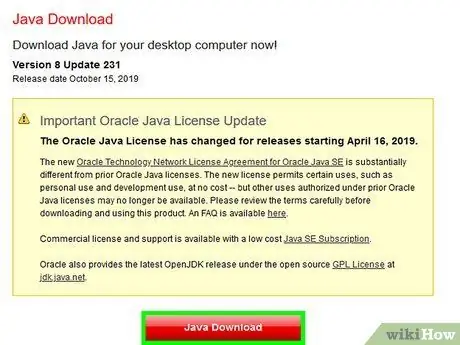
Langkah 1. Muat turun dan pasang Java (jika perlu)
Anda memerlukan Java untuk memuat turun dan memainkan mod Minecraft: Edisi Java dan Minecraft. Sekiranya tidak, muat turun dan pasang Java versi terbaru dari
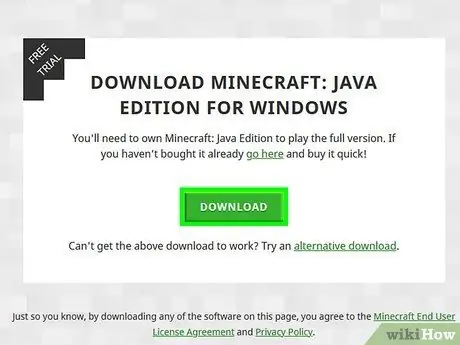
Langkah 2. Muat turun dan pasang Minecraft:
Edisi Java. Anda memerlukan Minecraft: Edisi Java yang asli untuk dapat memasang mod seperti Pixelmon. Mod tidak disokong oleh Minecraft: Windows 10 Edition atau versi Minecraft untuk konsol permainan dan peranti mudah alih. Ikuti langkah-langkah ini untuk memuat turun Minecraft: Edisi Java:
- Lawati https://www.minecraft.net/en-us/download/ melalui penyemak imbas web.
- Klik " Muat turun ”.
- Buka fail "MinecraftInstall" di penyemak imbas anda atau folder "Muat turun".

Langkah 3. Muat turun Minecraft Forge versi 1.12.2-14.23.5.2838
Minecraft Forge boleh digunakan untuk memasang mod Minecraft. Anda memerlukan Forge versi 1.12.2-14.23.5.2838 untuk memasang Pixelmon. Sekiranya anda menggunakan versi Forge yang lebih baru, anda tidak perlu menyahpasangnya. Walau bagaimanapun, anda perlu memasang Forge versi 1.12.2-14.23.5.2838 sebagai tambahan kepada versi Forge yang ada.
- Lawati
- Klik butang oren berlabel “ Tunjukkan semua versi ”.
- Tatal ke bahagian "14.23.5.2838".
- Klik " Pemasang-menang "Untuk Windows, atau" Pemasang "Untuk Mac.
-
Tunggu selama enam saat dan klik butang "'Langkau "Di sudut kanan atas skrin. "Amaran:
Adfoc.us mungkin cuba menipu anda untuk memuat turun perisian hasad dan program yang tidak diperlukan ke komputer anda. Jangan klik butang atau tawaran lain. Anda mungkin juga perlu mematikan sementara plugin penyekat iklan yang telah anda pasang.
- Klik pada "fail pemasangan" menempa-1.12.2-14.23.5.2838 "Melalui penyemak imbas web atau folder" Muat turun ". Sekiranya anda memuat turun fail selain fail ini secara tidak sengaja dari laman web Adfoc.us, jangan buka. Segera hapus fail yang salah.
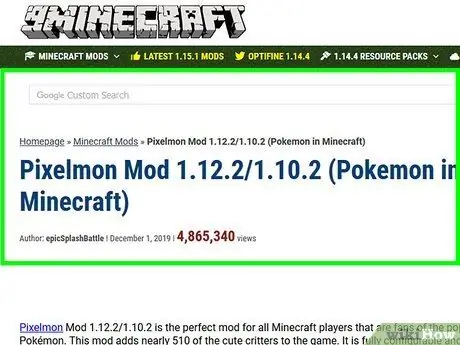
Langkah 4. Muat turun mod Pixelmon dari laman web pembuat mod
Ikuti langkah-langkah ini untuk memuat turun mod Pixelmon:
- Lawati https://www.9minecraft.net/pixelmon/ melalui penyemak imbas web.
- Tatal ke bahagian "Untuk Minecraft 1.12.2".
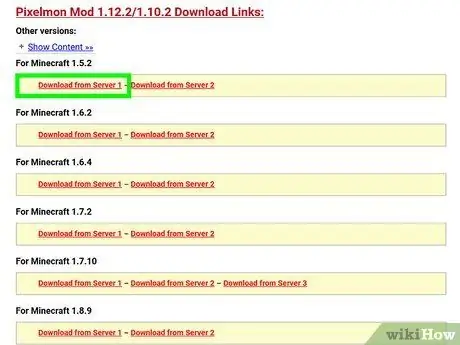
Langkah 5. Klik "Muat turun dari Pelayan 1" di sebelah "v7.1.1"
Cuba pautan lain jika tidak berfungsi.
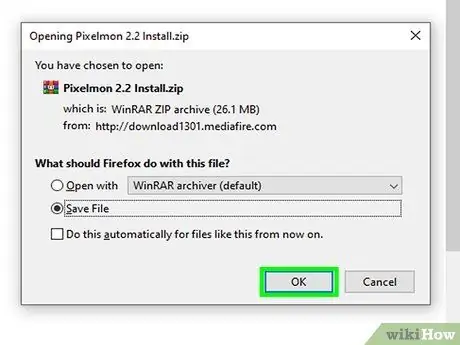
Langkah 6. Cari fail Pixelmon.jar di folder "Muat turun"
Setelah memuat turun fail mod Pixelmon, anda boleh menemuinya di folder muat turun anda. Sekiranya fail dijumpai, anda boleh membiarkan tetingkap "Muat Turun" terbuka atau seret dan lepas fail Pixelmon.jar ke desktop.
Sekali lagi, jangan buka fail asing yang anda muat turun secara tidak sengaja dari Adfoc.us. Padamkan fail lain jika anda menjumpainya
Bahagian 2 dari 4: Memasang Fail Mod Pixelmon
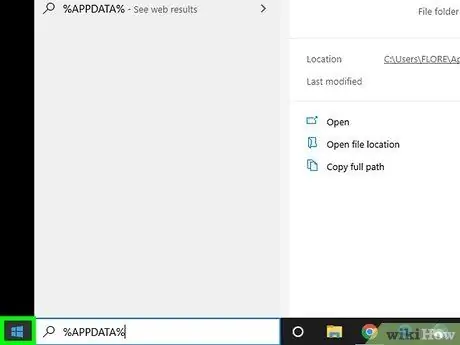
Langkah 1. Klik butang "Mula"
Kekunci ini ditunjukkan oleh ikon Windows. Secara lalai, ia berada di sudut kiri bawah desktop Windows.
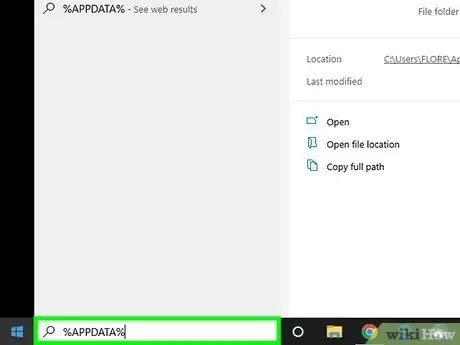
Langkah 2. Ketik% APPDATA% ke dalam bar carian dan tekan kekunci Enter
Folder yang mengandungi folder pemasangan Minecraft akan dibuka di Windows Explorer.
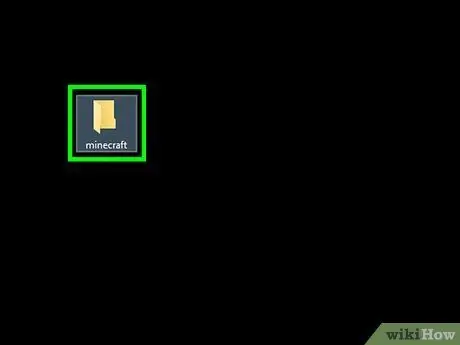
Langkah 3. Buka folder ".minecraft"
Folder ini adalah folder pemasangan Minecraft pada komputer Windows.
Untuk mencari folder Minecraft pada Mac, buka Finder dan klik “ Pergi " Pilih " Pergi ke Folder " Taip "~ / Library / Application Support / minecraft" ke dalam bar dan klik " Pergi ”.

Langkah 4. Buat folder "mods" (jika perlu)
Sekiranya anda belum pernah memasang mod Minecraft, anda perlu membuat folder mod khas. Untuk membuatnya, klik ruang kosong di folder Minecraft dan klik “ Baru, kemudian pilih " Folder "atau" Fail baharu " Namakan folder baru sebagai "mods" (dalam huruf kecil). Sekiranya anda sudah mempunyai folder mod, cukup klik pada folder untuk membukanya.
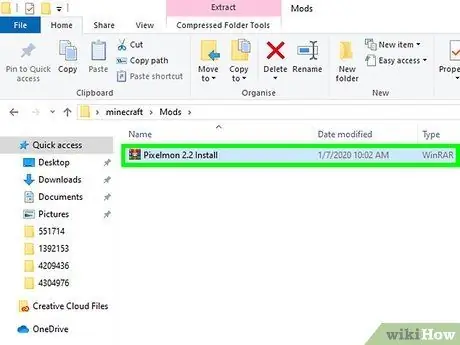
Langkah 5. Seret dan lepaskan fail Pixelmon.jar ke folder "mods"
Setelah membuat atau membuka folder mod, seret fail Pixelmon.jar dari desktop atau folder "Muat turun" ke folder mod.
Bahagian 3 dari 4: Membuat Pemasangan Pixelmon Baru
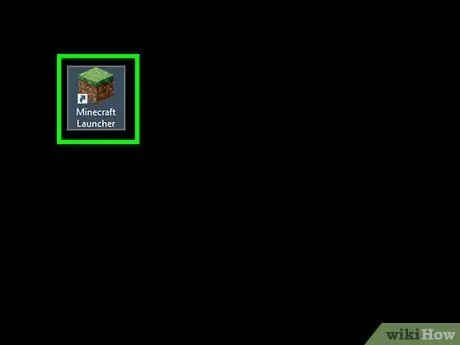
Langkah 1. Buka pelancar Minecraft
Program ini ditandai dengan ikon sehelai rumput. Klik ikon di menu "Mula" Windows atau folder "Aplikasi" pada Mac untuk membuka Minecraft.
Sekiranya anda belum pernah membuka Minecraft sebelumnya, klik “ Main "Untuk menjalankan Minecraft dan menutup permainan sekali sebelum membuat pemasangan baru program pelancar atau pelancar.
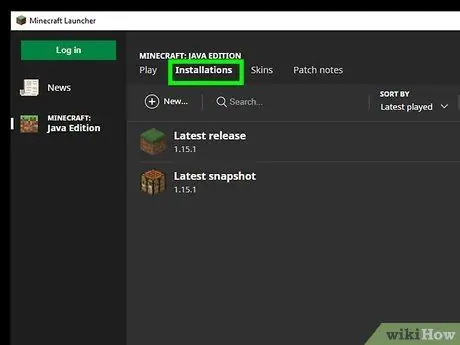
Langkah 2. Klik Pemasangan
Tab kedua ini berada di bahagian atas tetingkap pelancar. Semua pemasangan Minecraft yang anda miliki akan ditunjukkan.
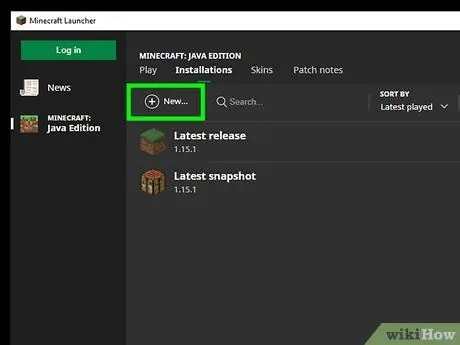
Langkah 3. Klik + Baru
Ia berada di sudut kanan atas skrin. Selepas itu, tetingkap baru akan terbuka dan anda boleh membuat pemasangan Minecraft baru di tetingkap itu.
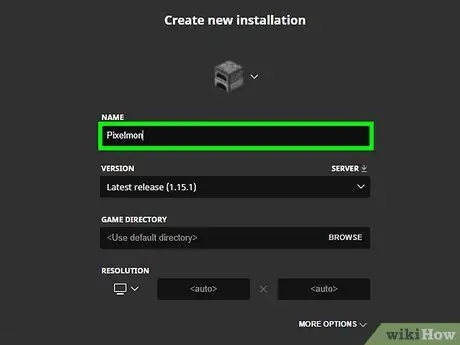
Langkah 4. Taip Pixelmon di bawah "Nama"
Ia adalah lajur kosong di bahagian atas tetingkap "Pemasangan Baru". Anda boleh menamakannya mengikut kehendak anda, tetapi lebih mudah menggunakan nama "Pixelmon".
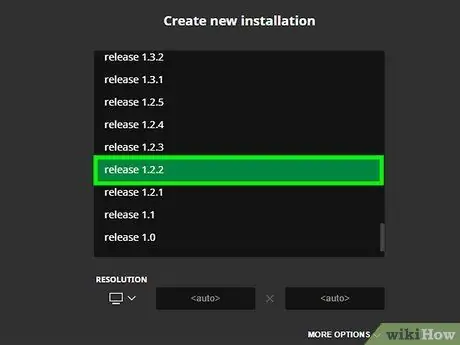
Langkah 5. Pilih "Release 1.12.2-forge1.12.2-14.23.5.2838" di bawah "Versi"
Gunakan menu lungsur di bawah "Versi untuk memilih" Lepaskan 1.12.2-forge1.12.2-14.23.5.2838 ". Ini ada di bahagian bawah menu lungsur.
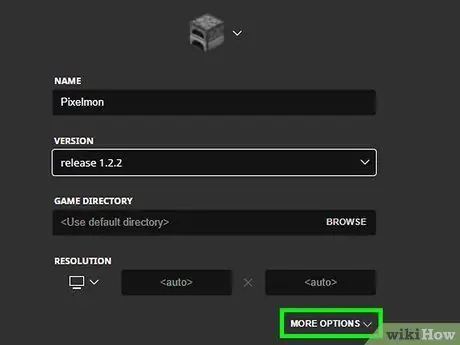
Langkah 6. Klik Lagi Pilihan
Pilihan ini ada di bahagian bawah tetingkap "Pemasangan Baru".
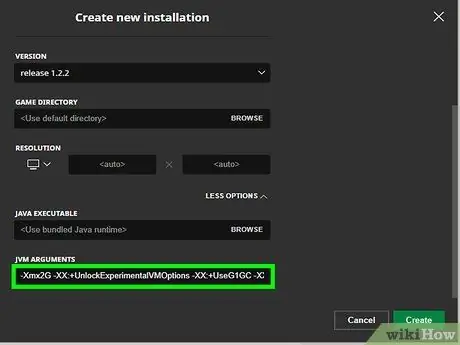
Langkah 7. Pastikan label yang ditunjukkan adalah "-Xmx2G" (atau bilangan yang lebih besar) dalam "Argumen JVM"
Argumen pertama dalam lajur "Argumen JVM" menunjukkan berapa banyak RAM yang digunakan oleh pemasangan Minecraft. Anda memerlukan sekurang-kurangnya 2 GB RAM. Sekiranya bahagian pertama argumen JVM memaparkan label "-Xmx1G" secara automatik, ubah label menjadi "-Xmx2G" (atau bilangan yang lebih besar).
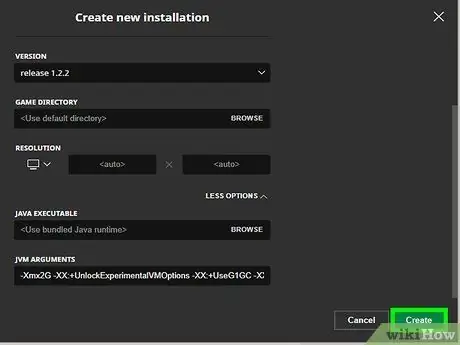
Langkah 8. Klik Buat
Pemasangan baru untuk Pixelmon akan dibuat.
Bahagian 4 dari 4: Menjalankan Pixelmon
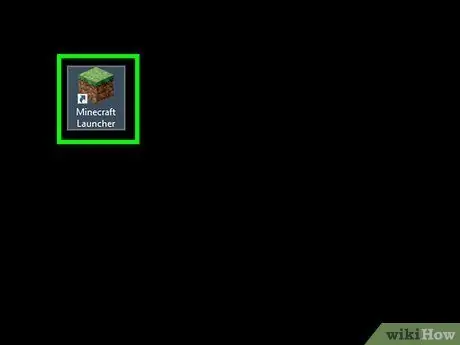
Langkah 1. Buka pelancar Minecraft
Program ini ditandai dengan ikon sehelai rumput. Klik ikon di menu "Mula" Windows atau folder "Aplikasi" pada Mac untuk membuka Minecraft.
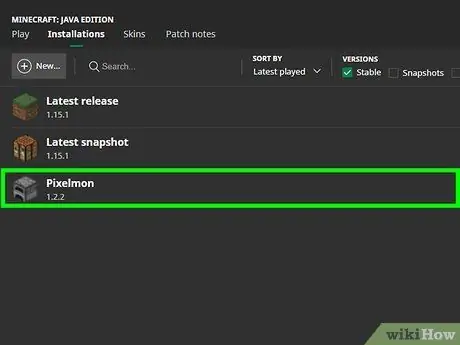
Langkah 2. Pilih pemasangan Pixelmon
Gunakan menu tarik-turun di sebelah kanan butang "Main" hijau di tetingkap pelancar untuk memilih pemasangan Pixelmon.
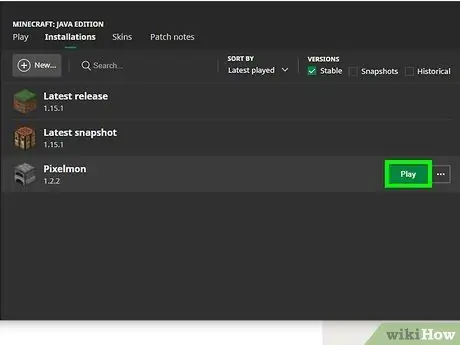
Langkah 3. Klik Main
Minecraft dan semua mod yang dipasang akan berjalan. Mungkin diperlukan beberapa minit untuk memuatkan semua mod. Sekiranya berjaya dipasang, Minecraft akan memberitahu anda jumlah mod yang dipasang dan semua mod akan diaktifkan di sudut kanan bawah tetingkap Pixelmon.






